 Durante los últimos años la tendencia de Internet ha sido decantarse hacia lo visual. Antiguamente esto no ocurría por varios motivos, entre los que destacan la falta de accesibilidad a dispositivos, la velocidad de conexión y la calidad de las pantallas. Pero existían más factores que agravaban esta situación.
Durante los últimos años la tendencia de Internet ha sido decantarse hacia lo visual. Antiguamente esto no ocurría por varios motivos, entre los que destacan la falta de accesibilidad a dispositivos, la velocidad de conexión y la calidad de las pantallas. Pero existían más factores que agravaban esta situación.
El paso del tiempo ha permitido a la tecnología evolucionar, así como a Internet y el acceso a él. Diseñar nuevos dispositivos con los que navegar por la red, crear conexiones estables y de alta velocidad. Por no hablar de las pantallas, que se han desarrollado tanto que podemos tener en nuestras manos pantallas con resoluciones 4k.
Con estas y otras mejoras también han cambiado los hábitos de los consumidores, y las compañías han ido evolucionando para satisfacer la demanda por parte de los mismos. Es por esto que hoy en día los gifs, vines y vídeos están a la orden del día. No hay que ver sino el alza que han tenido los youtubers en los tiempos recientes.
Pero si hay una categoría muy querida por la gente es la de los tutoriales; esos vídeos en los que se narran los pasos a seguir sobre algún tema en concreto.
Una imagen vale más que mil palabras sería lo que pensó la compañía de Cupertino al añadir la opción de grabar la pantalla de nuestro dispositivo iOS desde QuickTime, a partir de Yosemite.
¿Usar QuickTime para grabar lo que ocurre en mi dispositivo con iOS?
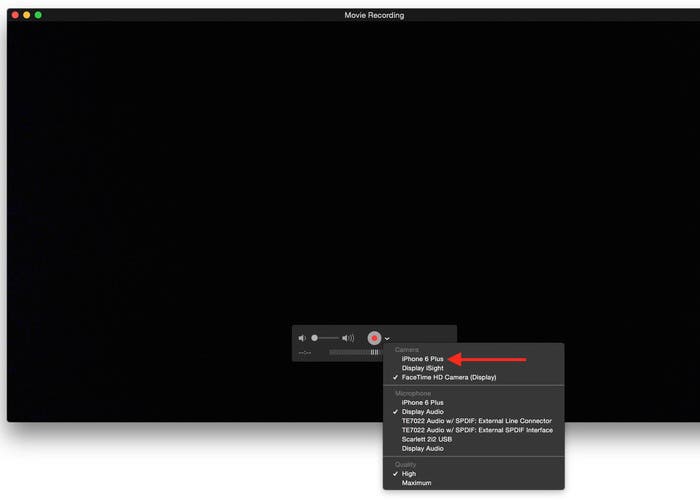
Así es. Quizá no sea de las funciones más usadas del sistema operativo de la manzana, pero nunca se sabe cuándo nos puede ser útil esta función. Debemos tener en cuenta que para que podamos usar esta utilidad necesitamos un Mac con OS X Yosemite o superior y un iPhone, iPad o iPod Touch con iOS 8 o posterior. Una vez tengamos esto nos pondremos manos a la obra:
- Conectamos nuestro dispositivo por cable USB al ordenador.
- Abrimos QuickTime.
- En la parte superior seleccionamos Archivo, y una vez aquí, Nueva grabación de vídeo.
- Aparecerá una ventana mostrando lo captado por la cámara del Mac. Pero como queremos grabar lo que sucede en nuestro dispositivo iOS, hacemos clic en la flecha que se encuentra al lado del botón de grabar y seleccionamos para Cámara el dispositivo conectado. Esto debería mostrarnos lo que sucede en la pantalla de nuestro iPhone, iPad o iPod Touch.
- Le damos al botón de grabar y todo lo que hagamos en nuestro dispositivo iOS se verá reflejado en el vídeo.
- ¡Listo! Podemos empezar a grabar nuestros propios tutoriales si así lo queremos.
Debemos tener en cuenta que por defecto la entrada de audio será aquella que se grabe a través del micrófono del ordenador. Si queremos grabar el sonido interno del iPhone, iPad o iPod Touch deberemos elegir en la flecha mencionada anteriormente Micrófono, y seleccionar el dispositivo conectado.
Os dejamos un vídeo para que os sea más fácil de entender.

